
Sommario:
- Passaggio 1: strumenti e materiali
- Passaggio 2: preparare le morsettiere
- Passaggio 3: posizionare e saldare le morsettiere
- Passaggio 4: posizionare e saldare il diodo
- Passaggio 5: preparare le intestazioni femminili
- Passaggio 6: preparare la scheda Arduino MKR
- Passaggio 7: posizionare e saldare la scheda Arduino MKR
- Passaggio 8: rimuovere la scheda Arduino MKR
- Passaggio 9: saldare il ponticello J1
- Passaggio 10: montare il PCB nel guscio inferiore
- Passaggio 11: montare i 2 supporti per la guida DIN
- Passaggio 12: montare nuovamente la scheda Arduino MKR e il guscio superiore
- Passaggio 13: regolatore di tensione interno
- Autore John Day [email protected].
- Public 2024-01-30 10:04.
- Ultima modifica 2025-01-23 14:50.



La nuova serie Arduino MKR stabilisce uno standard su fattore di forma, funzione e prestazioni per le future schede Arduino. Queste nuove schede hanno una forma compatta, con un potente microcontrollore Cortex M0 a 32 bit Atmel SAM D21 e una funzione di carica per accumulatori LiPo. Inoltre Arduino offre in questa serie diversi tipi di moduli MKR per diverse tecnologie wireless IoT. Oltre al modello base Arduino MKR Zero sono disponibili altri modelli con supporto WiFi, WAN o GSM.
Voglio mostrarti in questo tutorial: come montare qualsiasi scheda della serie Arduino MKR in un armadio. Questo può essere molto utile per molte applicazioni professionali come sistemi di accesso alle porte, case intelligenti ecc.
Passaggio 1: strumenti e materiali


Materiali:
- Scheda Arduino MKR a tua scelta
- Kit custodia Arduibox MKR
- parti elettroniche aggiuntive a tua scelta
- filo di saldatura sottile
Utensili:
- saldatore con punta piccola
- pinze da taglio
- pinze ago
- cacciavite a croce media
Passaggio 2: preparare le morsettiere

Trova le morsettiere, sono grigie o blu e sono disponibili nelle forme a 2 e 3 pin. Avremo bisogno di far scorrere due blocchi a 3 pin insieme.
Passaggio 3: posizionare e saldare le morsettiere

Dobbiamo mettere i blocchi nella piastra proto. Assicurati di posizionarli in modo che le estremità aperte siano rivolte verso l'esterno come mostrato
Passaggio 4: posizionare e saldare il diodo
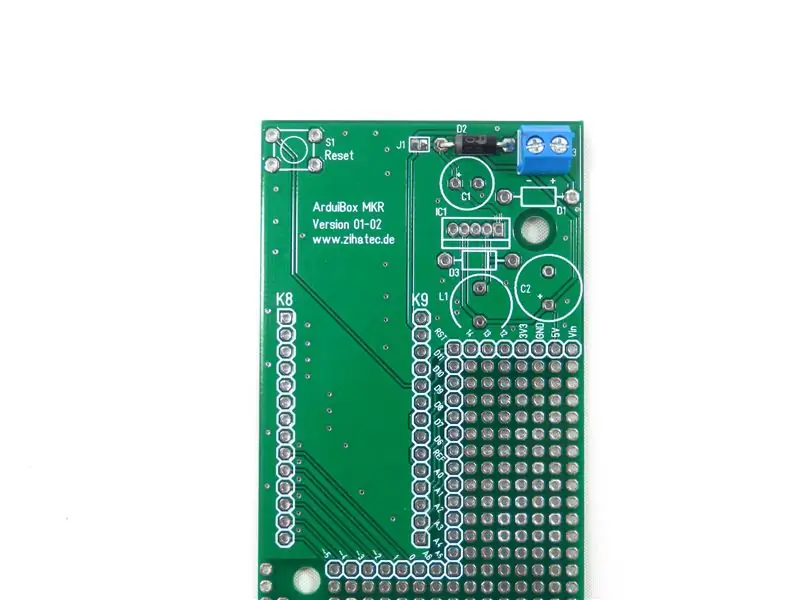
piegare i pin del diodo D2. Posizionare il diodo sul pcb e saldare i pin.
Passaggio 5: preparare le intestazioni femminili
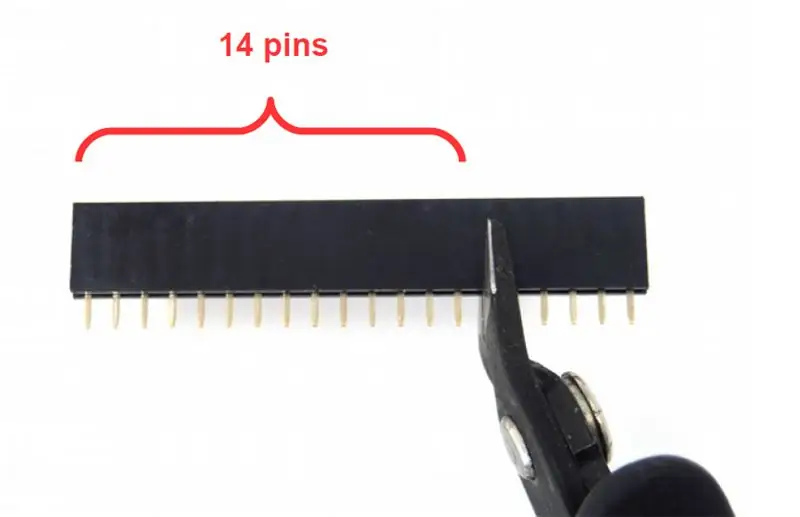
A volte è difficile trovare un header con 14 pin. Puoi usare intestazioni femminili più lunghe e tagliarle a 14 pin ….
Passaggio 6: preparare la scheda Arduino MKR

Collega entrambi i connettori femmina ai connettori maschio della scheda Arduino MKR
Passaggio 7: posizionare e saldare la scheda Arduino MKR

Passaggio 8: rimuovere la scheda Arduino MKR

Passaggio 9: saldare il ponticello J1
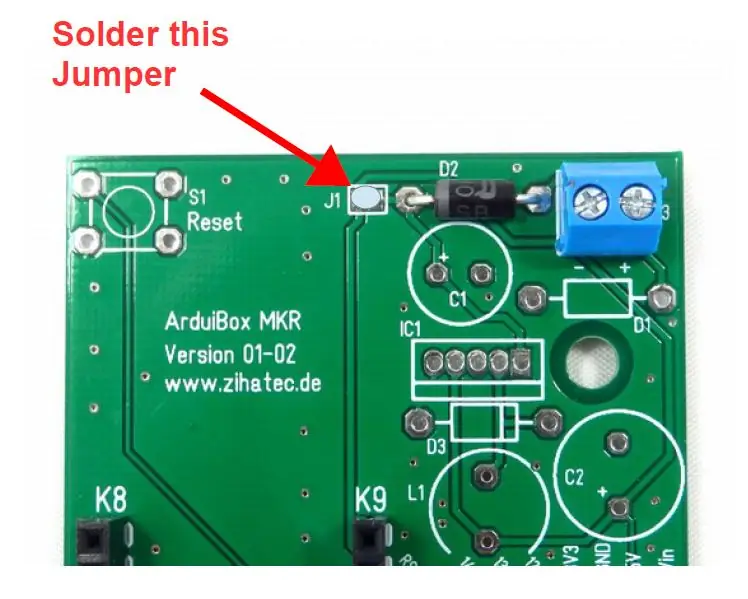
accanto alla morsettiera blu c'è un ponticello di saldatura. È necessario saldare un ponte su questo ponticello se si desidera collegare in seguito un alimentatore esterno da 5 V
Passaggio 10: montare il PCB nel guscio inferiore

Passaggio 11: montare i 2 supporti per la guida DIN

Si prega di fare attenzione a montare il supporto dal canale interno verso l'esterno!
Passaggio 12: montare nuovamente la scheda Arduino MKR e il guscio superiore


Passaggio 13: regolatore di tensione interno

E' possibile estendere il kit base con un regolatore di tensione (tensione di ingresso 9…35V; tensione di uscita 5V)
Consigliato:
[IoT] Telegram Bot con Arduino MKR WiFi 1010: 5 passaggi
![[IoT] Telegram Bot con Arduino MKR WiFi 1010: 5 passaggi [IoT] Telegram Bot con Arduino MKR WiFi 1010: 5 passaggi](https://i.howwhatproduce.com/images/002/image-4731-24-j.webp)
[IoT] Telegram Bot With Arduino MKR WiFi 1010: questo progetto dimostra come interfacciare Arduino con le API di Telegram Bot. Il progetto è costruito attorno alla nuova scheda MKR WiFi 1010 dotata di un modulo ESP32 di U-BLOX. In questa fase, il il progetto non è altro che una prova di concetto, solo per mostrare
Usa gli scudi Arduino MKR con Raspberry Pi: 8 passaggi

Usa gli scudi Arduino MKR con Raspberry Pi: il nostro PiMKRHAT è un HAT adattatore per utilizzare le schede e gli scudi Arduino MKR insieme al Raspberry Pi. Diversi Arduino MKR Shield possono essere utilizzati tramite il nostro HAT come estensione per Raspberry Pi. Voglio mostrare in questo piccolo progetto come usare l'Ardu
Star Tracker "Scotch Mount" alimentato da Arduino per astrofotografia: 7 passaggi (con immagini)

Star Tracker "Scotch Mount" per astrofotografia alimentato da Arduino: ho imparato a conoscere lo Scotch Mount quando ero più giovane e ne ho fatto uno con mio padre quando avevo 16 anni. È un modo economico e semplice per iniziare con l'astrofotografia, che copre le basi prima di te entrare nelle complicate questioni del telescopio di prime f
NodeMCU / ESP8266 Cap Rail Mount: 13 passaggi (con immagini)

NodeMCU / ESP8266 Cap Rail Mount: voglio mostrarti in questo istruibile - come montare un modulo NodeMCU V2 (ESP8266) in un armadio. Questo può essere molto utile per molte applicazioni professionali come sistemi di accesso alle porte, case intelligenti, ecc. Ci sono molti diversi moduli ESP8266 sul m
Come eseguire la mappatura della proiezione con il Pi Cap: 9 passaggi (con immagini)

Come eseguire il Projection Mapping con il Pi Cap: ci siamo ispirati ai tuoi progetti e abbiamo creato un tutorial sul projection mapping utilizzando il Pi Cap. Se vuoi che il tuo progetto funzioni in modalità wireless tramite WiFi, questo è il tutorial che fa per te. Abbiamo usato MadMapper come software di mappatura di proiezione
